„Wi-Fi“ greičio apribojimas tarp visų įrenginių, prijungtų prie tinklo

- 2835
- 639
- Antonio Torphy
Interneto greičio apribojimas yra būtinas, kai „Wi-Fi“ naudojamas vienu metu keliuose įrenginiuose, ir svarbu tolygiai paskirstyti ryšio ryšį tolygiai. Ši situacija atsiranda tada. Tai gali nutikti, kai kas nors žaidžia internete arba atsisiunčia filmą, o visi kiti turi greitį iškart sumažėja.

Bet kuris vartotojas gali nemokamai patikrinti savo interneto greitį
Todėl verta žinoti, kaip jį tolygiai paskirstyti arba sumažinti atskiruose įrenginiuose. Kalbama apie atvejį, kai prieigos taškas sukuriamas naudojant maršrutizatorių ar maršrutizatorių.
Apribokite interneto prieigą prie kitų vartotojų
Visi šie veiksmai atliekami per maršrutizatoriaus nustatymus. Juos galima rasti naršyklėje - mes vairuojame savo IP adresų eilutėje ir paspausdami „Enter“ klavišą pasirodys.

Pasirinkite skyrių DHCP, tada pasirinkite DHCP serverio elementą ir atidaromame lange, įdėkite varnelę į įgalinimo versiją. Sustoja linijos linijos tipo - čia turite pasirinkti prisijungimo prie tinklo metodą. Toliau eikite į dvi eilutes žemiau - išėjimo pralaidumas ir įėjimo pralaidumas. Čia įvedame paslaugų teikėjo perdavimo greitį, tačiau KBET.
Kaip perkelti MBUT į CBT? Tiesiog padauginkite Mbit vertę iš 1024, pavyzdžiui, 10*1024 = 10240.
Po šių veiksmų spustelėkite „Išsaugokite“ ir palaukite, kol maršrutizatorius perkraus ir pradės dirbti nurodytuose parametruose.
Tada „Nustatymuose“ pasirenkame pralaidumo valdymo skyrių, skirtuką, pavadintą „Taisyklių sąrašas“. Čia adresai nurodomi, kad pritaikomas greičio apribojimas prisijungiant prie tinklo. Spustelėkite „Pridėti naują“, o dabar dar reikia užpildyti šiuos laukus:
- Mes pabrėžiame įgalinimą.
- Linijos IP diapazone įvedame adresų diapazoną. Kur gauti jų vertybes? Pačioje pradžioje, kai patvirtinome „Enable“ parinktį maršrutizatoriaus nustatymuose, adresai, kuriuos mes čia perduodame, buvo nurodyti pagal numatytąjį.
- Uosto diapazono linija gali būti palikta neužpildyta, o maksimalaus pralaidumo languose mes rašome maksimalų įmanomą greitį kitiems įrenginiams, prijungtiems prie jūsų tinklo. Apskaičiuokite tai savo nuožiūra, pavyzdžiui, jei turite 10 Mbps, tada galite nustatyti iki 3 Mbps/s apribojimą.
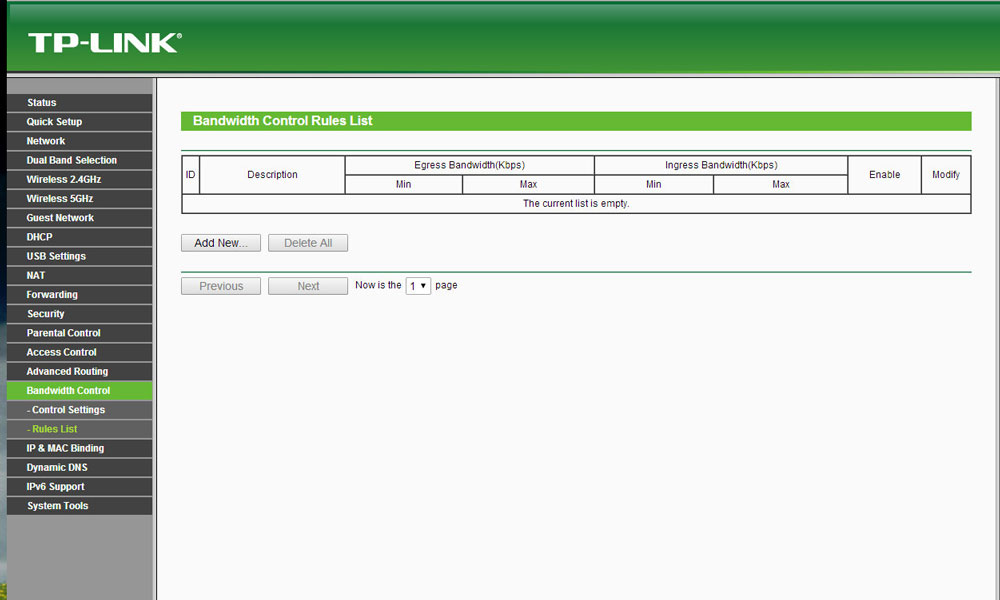
Užpildę visas eilutes, paspauskite išsaugoti, perkrauti maršrutizatorių, todėl tiems įrenginiams, kurių IP adresas yra nurodytas diapazonas. Tai yra, jums bus suteiktas visas greitis, o likę vartotojai jį gaus ne pagal jūsų nustatytas ribas. Šiuos parametrus prireikus galima lengvai sureguliuoti arba ištrinti.
Interneto greičio apribojimas konkrečiems įrenginiams
Kita situacija yra susijusi. Tada jis turėtų būti pažymėtas tiksliai nustatymuose, kad būtų kuo mažesnis prieigos prie tinklo greitis.
Ko tam reikia?
Vėl pereikite naršyklę ir mūsų IP ryšio nustatymuose. DHCP skyriaus pasirinkimas, adreso rezervacijos skirtukas. Kai paspausite naują mygtuką Pridėti, mes galime nurodyti konkretų maršrutizatoriaus įrenginį, kuriam mes ribojame prieigą prie prieigos. Bet tam pirmiausia turite užpildyti liniją MAC adresu.
Kaip tai rasti?
- Jei anksčiau įranga jau buvo prijungta prie jūsų maršrutizatoriaus, DHCP skyriuje pasirinkite DHCP klientų sąrašą - yra visų įrenginių, kurie naudojo šį prieigos tašką.
- Tuo atveju, kai vartotojas neprisijungė prie tinklo, kad sužinotų jo įrenginio adresą, turite kreiptis į bendrą vadą, vairuoti „ipconfig“ /visa tai. Dėl to jums bus pateikti adapterio parametrai, o mums reikalingas parametras nurodytas eilutėje „fizinis adresas“.
Taigi, kai mes užpildėme pirmąją eilutę, savo nuožiūra pasidarykite IP adresą, pasirinkite „Fall Line Enable“, mes išlaikome pakeitimus. Dabar mes perkrauname maršrutizatorių ir išsiaiškiname, ar pokyčiai veikia - mes einame į DHCP klientų sąrašą, kur turėtumėte išmušti įvestą įrenginį su jam priskirtu adresu.
Norėdami pridėti jį prie sąrašo, kad būtų galima apriboti prieigą, pasirinkite „Proslopth Control“, „Taisyklių sąrašo“ skirtukas „Nustatymų“ meniu, kur spustelėjome naujo elemento kūrimą (pridėkite naują). Kaip įprasta, pasirinkite Įgalinti elementą, o eilutės IP diapazone mes nurodome adresą, kurį anksčiau priskyrėme, kad pakeistume vartotojo „Wi -Fi“ greitį - ryšys. Toliau įvedame maksimalų ryšio greitį „Max“ pralaidumo (KBPS) elemente, saugokite atliktus pakeitimus.
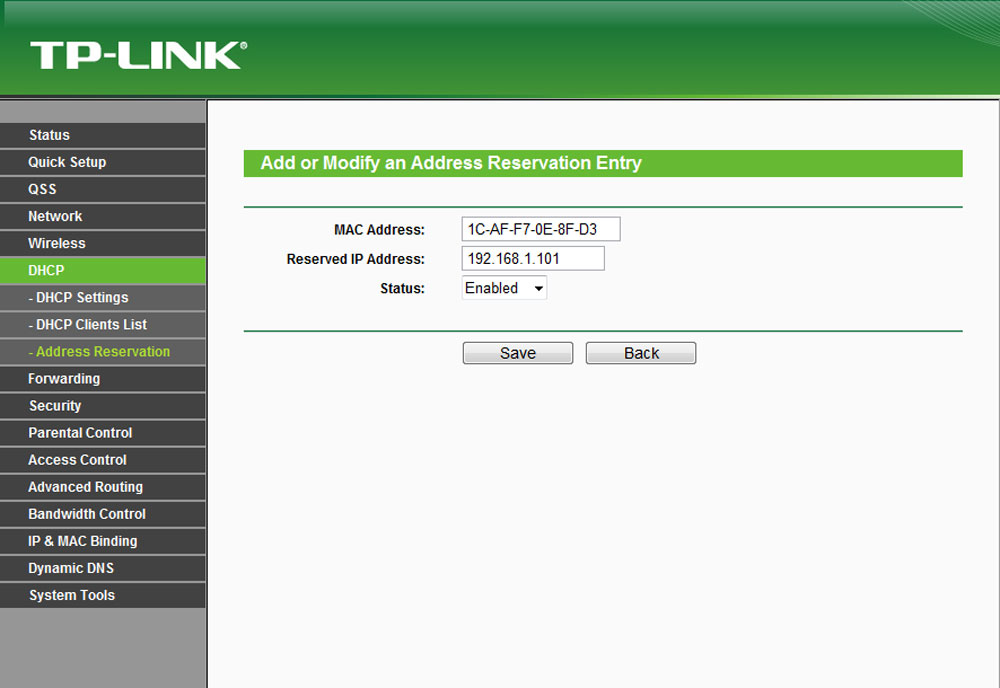
Galite apriboti bet kokios įrangos, kuri naudoja jūsų tinklą, „Wi-Fi“ prieigą
Taigi, mes apribojome interneto prieigą prie atskiro įrenginio. Likusius vartotojus galite susieti su adresais, kad sumažintumėte prieigą prie jūsų tinklo. Norėdami įsitikinti, kad visi nustatymai veikia, eikite į pralaidumo valdymo taisyklių sąrašą ir pamatykite visas dabartines taisykles.
Ką daryti, kai tai numuša klaidą?
Kartais kurdami apribojimą, galite išmušti langą, nurodantį, kad taisyklė prieštarauja visoms kitoms, anksčiau sukurtos išimtys. Todėl juos tiesiog reikia pašalinti, kad būtų galima teisingai veikti maršrutizatoriaus veikimą.
Apeiti taisykles, skirtas joms apriboti ir kaip jų išvengti
Kiekvienas, norintis visiškai naudotis jūsų internetu. Jei norite apsisaugoti nuo to, galite visiškai uždaryti prieigą prie tinklo kitiems vartotojams, kad jie negalėtų prisijungti prie jūsų „Wi-Fi“ taško.
Mes dar kartą naudojame jūsų įrangos parametrus: pasirinkite skirtuką Belaidis skyrius ir MAC filtravimo skirtukas. Pagrindinė užduotis yra čia pridėti savo įrenginį. Norėdami tai padaryti, spustelėkite „Pridėti naują“ ir įveskite „Mac“ adresą, aprašą - galite parašyti „Administrator“, tradiciškai „Drop -down“ sąraše, pasirinkite Įgalinti įjungti.
Tik dabar mes uždarome prieigą visiems kitiems.
Tame pačiame skirtuke pasirinkite eilutę „Leiskite būsenoms konkrečioms ...“, tai reiškia, kad ryšys su tinklu yra prieinamas tiems, kurie yra MAC adresų sąraše. Jei norite suteikti prieigą prie dar kelių įrenginių, juos galima įtraukti į sąrašą - kaip tai padaryti, mes jau sužinojome.
Svarbus! Visada pirmiausia pridėkite savo kompiuterį į sąrašą, kitaip uždrausti visiems be išimties - tai yra, jūs pats.
Dabar tik vartotojai iš sąrašo galės naudotis jūsų internetu, o jei norite apeiti prieigos prie tinklo apribojimą, jis bus visiškai prarastas.
Tikrina nustatytus parametrus
Jei norite įsitikinti, kad jūsų nustatyti parametrai veikia, yra specialios svetainės, kuriose galite patikrinti interneto greitį. Raskite juos gana paprasta, naudojant bet kurios naršyklės paieškos variklius.
„Wi -Fi“ greičio apribojimas yra procedūra, kuriai užtruks mažai laiko, tačiau duos puikų rezultatą. Jei keli žmonės naudojasi internetu vienu metu, jų technika turi skirtingus parametrus, todėl tam tikro greičio nustatymas kiekvienam iš jų paskirsto jį tolygiai ir išvengs problemų, susijusių su greita prieiga.
- « Kokio tipo ryšį reikia nurodyti nustatant maršrutizatorių? Sužinosime reikiamą informaciją, kuri bus naudinga nustatymo proceso metu
- Kaip sukonfigūruoti ir mirksėti „Huawei WS329“ maršrutizatoriui »

